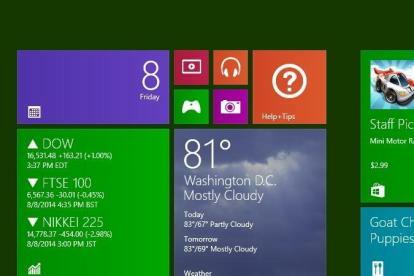
Недавно выпущенная техническая предварительная версия Windows 10 возвращает меню «Пуск» и интегрирует в него некоторые элементы Windows 8, такие как приложения Metro, живые плитки и многое другое.
Рекомендуемые видео
Однако, если вы предпочитаете использовать стартовый экран из Windows 8, техническая предварительная версия Windows 10 позволяет вам снова включить его, выполнив всего несколько шагов. Эта опция несколько скрыта, но здесь мы покажем вам, как вернуть ее менее чем за минуту.
Связанный
- Как легально загрузить ISO-файл Windows 10 и установить из него Windows 10
- Как объединить PDF-файлы в Windows, macOS или в Интернете
- Как включить или отключить ChatGPT на панели задач Windows
Как вернуться к начальному экрану Windows 8 в Windows 10
Сначала нажмите «Пуск» и введите «Панель задач». Первым результатом поиска должен быть «Панель задач и навигация». Нажмите здесь. Затем в появившемся окне «Свойства панели задач и меню «Пуск» нажмите вверху вкладку «Меню «Пуск».
Первый вариант, который вы должны увидеть здесь, — это флажок «Использовать меню «Пуск» вместо стартового экрана». Установите флажок, чтобы отменить выбор этой опции, нажмите «Применить», затем нажмите «ОК».
Windows 10 теперь попросит вас выйти из ОС, чтобы завершить процесс. Нажмите «Выйти и изменить настройки», и как только вы снова загрузитесь в техническую предварительную версию, вас встретит стартовый экран Windows 8.
Рекомендации редакции
- Как конвертировать HEIC в JPG в Windows 11
- Как установить Windows 11 или Windows 10 на Steam Deck
- Рейтинг всех 12 версий Windows, от худшей к лучшей
- Как отключить VBS в Windows 11, чтобы улучшить игры
- Распространенные проблемы Windows 11 и способы их устранения
Обновите свой образ жизниDigital Trends помогает читателям быть в курсе быстро меняющегося мира технологий благодаря всем последним новостям, забавным обзорам продуктов, содержательным редакционным статьям и уникальным кратким обзорам.


